PPC_WM6.1_注册表
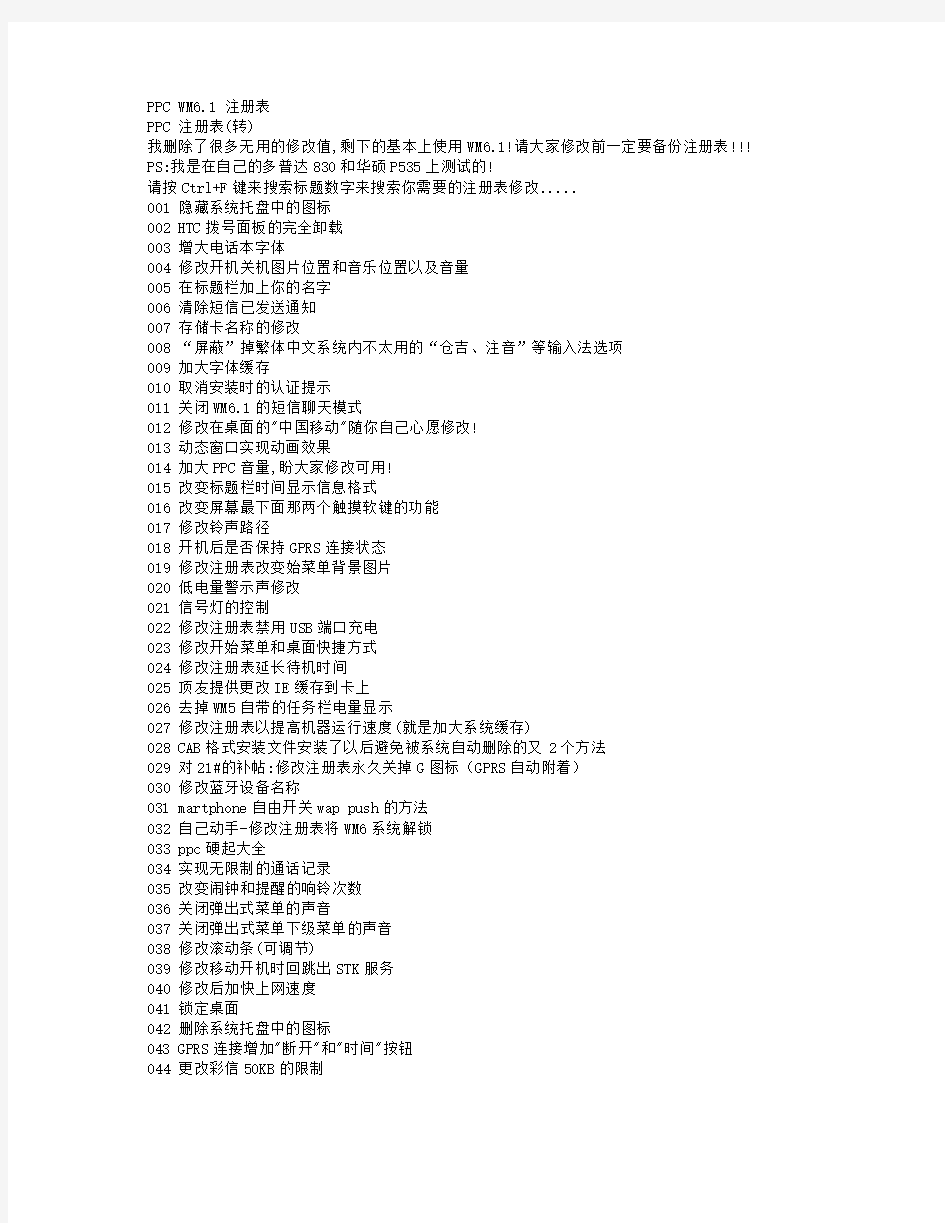

PPC WM6.1 注册表
PPC 注册表(转)
我删除了很多无用的修改值,剩下的基本上使用WM6.1!请大家修改前一定要备份注册表!!! PS:我是在自己的多普达830和华硕P535上测试的!
请按Ctrl+F键来搜索标题数字来搜索你需要的注册表修改.....
001 隐藏系统托盘中的图标
002 HTC拨号面板的完全卸载
003 增大电话本字体
004 修改开机关机图片位置和音乐位置以及音量
005 在标题栏加上你的名字
006 清除短信已发送通知
007 存储卡名称的修改
008 “屏蔽”掉繁体中文系统内不太用的“仓吉、注音”等输入法选项
009 加大字体缓存
010 取消安装时的认证提示
011 关闭WM6.1的短信聊天模式
012 修改在桌面的"中国移动"随你自己心愿修改!
013 动态窗口实现动画效果
014 加大PPC音量,盼大家修改可用!
015 改变标题栏时间显示信息格式
016 改变屏幕最下面那两个触摸软键的功能
017 修改铃声路径
018 开机后是否保持GPRS连接状态
019 修改注册表改变始菜单背景图片
020 低电量警示声修改
021 信号灯的控制
022 修改注册表禁用USB端口充电
023 修改开始菜单和桌面快捷方式
024 修改注册表延长待机时间
025 顶友提供更改IE缓存到卡上
026 去掉WM5自带的任务栏电量显示
027 修改注册表以提高机器运行速度(就是加大系统缓存)
028 CAB格式安装文件安装了以后避免被系统自动删除的又2个方法
029 对21#的补帖:修改注册表永久关掉G图标(GPRS自动附着)
030 修改蓝牙设备名称
031 martphone自由开关wap push的方法
032 自己动手-修改注册表将WM6系统解锁
033 ppc硬起大全
034 实现无限制的通话记录
035 改变闹钟和提醒的响铃次数
036 关闭弹出式菜单的声音
037 关闭弹出式菜单下级菜单的声音
038 修改滚动条(可调节)
039 修改移动开机时回跳出STK服务
040 修改后加快上网速度
041 锁定桌面
042 删除系统托盘中的图标
043 GPRS连接增加"断开"和"时间"按钮
044 更改彩信50KB的限制
045 WM6.0系统宋体,字体太细,或不美观进行修改注册表818Pro 测试通过!
046 中国移动彩信参数设置
047 GPRS设置
048 取消安装未认证程序时让人讨厌的提示
049 发一些ppc上该知道,但也许你还不知道的技巧!
050 彩信的存放位置更改
051 通过修改注册表屏蔽WM5\WM6的摄像头,但有些机型会导致系统错误,请慎用!
052 如何修改相机快门时间
053 清除开始菜单中那些最近打开程序的快捷方式
054 修改注册表可以看到Extended ROM
055 给程序指定GPS端口设置
056 修改注册表设置背光常开
057 关闭手机自动查找ActiveSync
058 修改注册表以提高蓝牙性能
059 WM5系统解锁
060 修改紧急号码
061 开机后自动与GSM基站自动对时
062 如何关掉电源不足的对话框
063 Media Player 切换不停顿
064 htc home显示星期的方法
065 把时间换成电量图标的方法
066 打开隐藏相机拍照时的缩放功能
067 随意改变拍照时待机时间的长短
068 让相机拍照时“咔嚓”声变小的方法
069 用蓝牙同步的方法
注册表内容大致上可以分为四组:
HKEY_CLASSES_ROOT:
用来放置一些资料的定义,如副档名的关联,资料的类别之类的东西。
HKEY_CURRENT_USER:
这个区域是放置一些每个使用者共用的资料及设定,因为Windows Mobile依然架构是跟NT相近,有区分All User或User的分别,这里就是纪录这些东西。
HKEY_LOCAL_MACHINE:
此区是放置系统的设定,不论软体或硬体都是放在这,如同它LOCAL MACHINE的含义一样。
如果内部有些键值没有的话,友友们可以添加进去就行了!此修改可以兼容系列多普达手机!改后重启手机即可!!!
主要有优化系统、减少横竖的移动显示条宽度(可以扩大屏的显示面积)、屏蔽掉USB充电、上网加速、短信自动回复与加速回复、彩信容量加大、更改路径等优化设置!!!
HKEY_USERS:个人以后输入资料地方
001 隐藏系统托盘中的图标
修改注册表内HKEY_LOCAL_MACHINE/SERVICES/ACS/下
RotationTray 从 1 改为 0
HKEY_LOCAL_MACHINE/Software/WIDCOMM/BTConfig/Usserinterface/TrayIcon
TrayIcon 从 1 改为 0
002 HTC拨号面板的完全卸载
安装了HTC拨号面板的朋友如果遇到无法干净删除的情况,请参照如下手工清除法,经试验,完全有效。
1、删除注册表中的相关部分:
项 HKEY_LOCAL_MACHINE\Software\HTC\PhoneCanvas
HKEY_LOCAL_MACHINE\Security\Phone\Skin\PROGRESS
HKEY_LOCAL_MACHINE\Security\Phone\Skin\DIALER
HKEY_LOCAL_MACHINE\Software\Apps\The EquinoXe Wizard reTOUCHed Dialer
HKEY_LOCAL_MACHINE\Security\AppInstall\The EquinoXe Wizard reTOUCHed Dialer
值 HKEY_LOCAL_MACHINE\Software\HTC\Phone
"SmartDialingONOFF"
"ActionBtnTransparency"
2、修改:
HKEY_CURRENT_USER\Software\TascalSoft\TRE\Pos=dword:00000018(十六进制)
HKEY_LOCAL_MACHINE\Security\ResOver\Bitmaps\BaseDll="MSTheme.dll"
HKEY_LOCAL_MACHINE\Security\Phone\Skin\Ext="extcall.dll"
如果无法安装该面板的,也可试着先删除以上内容后再次运行安装程序,一般都能够安装。
003 增大电话本字体
[HKEY_LOCAL_MACHINE\System\GDI\V1\FontAlias]
"Tahoma:16"="Tahoma:-12"
"Tahoma:-11"="Tahoma:12"
"version"=dword:0009000c
"MS Sans Serif:-11"="Tahoma:13"
"Arial:-14"="Tahoma:-12"
"MS Sans Serif:-13"="Tahoma:-9"
"Tahoma:-9"="Tahoma:12"
004 修改开机关机图片位置和音乐位置以及音量
[HKEY_LOCAL_MACHINE\Software\HTC\StartupAnimation下的4个键值
Enabled="1" 启用开机动画(0为禁用)
GIFFile="\windows\startup.gif" 开机动画的路径(GIF格式)
Volumn="90" 开机音乐的音量(默认90比较吵,建议改50左右)
WAVFile="windows\open.wav" 开机音乐路径(WAV格式)
HKEY_LOCAL_MACHINE\Software\HTC\PowerOff下5个键值
Animation Time="5000" 关机动画的最大时间(毫秒单位)
GIFFile="\windows\shutdown.gif" 关机动画的路径(GIF格式)
PlayAnimation="1" 启用关机动画(0为禁用)
TimeOut="2000" 关机动画的超时(毫秒单位)
WAVFile="\windows\close.wav" 关机音乐路径(WAV格式)
005 在标题栏加上你的名字
1,将任务栏中的时间和日期改为两行:
打开HKEY_LOCAL_MACHINE/SOFTWARE/Microsoft/Shell,点Shell,你会发现里面一项——NoClearTypel(0......),点一下左下角“文件”,选择新建二进制值,在值名称栏中填上:“TBOpt(注意区分大小写)”,值数据填上“03”(01只显示时间,02只显示日期,03分两行显示时间加日期,04什么都不显示),之后将PPC重起,任务栏中时间显示就变成两行化了!
2,修改机器默认值:
进入到今日/设置/系统/区域设置,把原来“时间”和“日期”两个目录下的默认值改动一下,不管怎么改都行,只要不是原来的数据,然后重起。否则你会找不到待会要修改的项目。
3,随心DIY(修改时间和日期显示格式):
打开HKEY_LOCAL_MACHINE/nls/overrides,先打开STFmt项(这是时间选项),把数值改为“HH:mm”,(hh是12 小时制,HH是24小时制,mm是分钟),在HH前面你可随意加入自己的姓名或其它短句,注意前面的文字与HH之间要留一个空格,否则挨得过与紧凑会很难看,下行的时间一栏定下来后,动手修改上行的日期,选择SSDte项,改为“dddd MM-dd”(dddd后面空一格,dddd显示星期几)。
4,重起PPC即可。
006 清除短信已发送通知
"HKEY_LOCAL_MACHINE\Software\Microsoft\Inbox\"下新建项"Settings"
在"Settings\"下新建 "SMSNoSentMsg"=dword:1
007 存储卡名称的修改
SD:"\HKEY_LOCAL_MACHINE\System\StorageManager\Profiles\SDMemory\Folder "下键值修改存储卡名称 MiniSD卡-->Storage Card
MMC:"\HKEY_LOCAL_MACHINE\System\StorageManager\Profiles\MMC\Folder "下键值修改存储卡名称 MMC卡-->Storage Card
008 “屏蔽”掉繁体中文系统内不太用的“仓吉、注音”等输入法选项
仓吉:HKEY_CLASSES_ROOT\CLSID\{E18BFD44-DF36-11D1-90DD-0000FB1E0CE9}\IsSIPInputMethod=0 注音:HKEY_CLASSES_ROOT\CLSID\{E18BFD41-BEB8-11D1-8F9F-00AA00B58D45}\IsSIPInputMethod=0 手写板:HKEY_CLASSES_ROOT\CLSID\{124D7CDC-CF2D-418F-8BB4-
4395AD048B79}\IsSIPInputMethod=0
(在注册表软件内运用查询选项.所键入的查询项就是你可看到的输入法名称,比如"全荧幕手写","手写板","LUMSIP 5.0"等这样就可以直接找到改输入法的目录,在相应的IsSIPInputMethod下键入0或者1就可以,0代表不显示,1代表显示)
009 加大字体缓存
HKEY_LOCAL_MACHINE\System\GDI\GLYPHCACHE "limit"修改为dword:00004000(增加一倍);
(也可以通过第三方软件如SKtools等实现)
010 取消安装时的认证提示
HKey_Local_Machine\Security\Policies\Policies\0000101a = 1 (或者0)
1为取消提示,0为认证提示
011 关闭WM6.1的短信聊天模式
HKCU\Software\Microsoft\Inbox\Settings\OEM;
在OEM项下新建一DWORD值:SMSInboxThreadingDisabled = 1(十六进制)
012 修改“china Mobile”方法:在桌面的"中国移动"随你自己心愿修改!
具体操作如下:
HKEY_LOCAL_MACHINE\SOFTWARE\MICROSOFT\RIL\OPERATORNAMES下建立新的string,value name
填中国移动的网络号"46000",value data随便填你要显示的字符,联通的网络号为46001。大家根据自己的网络名称来选择修改名称,改什么都行,别超过14个字(我的手机是这样的)!
改完注册表,不要立即重启。我的没有重启也测试可用哦!
进入"无线管理",点"功能表"中的"电话设定"
再选取"网络"项,点"寻找网络",你设定的信息就显示了。
重启机器,你发现你修改的信息已经出来可用了!
PS:修改信息想怎么改,就怎么该。根据自己喜欢!我就曾经改为:中国移动XXX XXXXXX
(12个字哦!) 例如:北京二零零八奥运中国移动
013 动态窗口实现动画效果:修改后点击出现四方形缩放动画!
打开:HKEY-LOCAL-MACHINESYSTEMGWE下面的Animate=dword=0(默认为0,是取消动画),改为1实现动画效果。
014 加大PPC音量,盼大家修改可用!
HKEY_CURRENT_USER/ControlPanel/Phone项下的Vol项值加大,
预设值为6666(HEX),可将将其改成8888(HEX),软启动系统效果就出来了,音量明显增强,而且没有破音现象
其它型号机子系统预设值可能不一样,可根据需要在预设值的基础上增加5%~20%。
找到注册表:HKEY_CURRENT_USERControlPanelSoundCategories
在下面的键值里有“RingPreview”、“Ring”、“InCall”,分别对应的是试听、来电等铃声的设置,找一下键值:InitVol,把它改为“6,不要改得太大(可能会造成喇叭损坏),然后
HKEY_CURRENT_USERContr
olPanelPhone项下的Vol项值加大为8888默认是6666,改好后软启铃声便变大!
HKEY_CURRENT_USER/ControlPanel/SoundCategories 下
Incall目录下的InitVol 是通话音量默认是8 改成6差不多了
Feedback目录下的InitVol 是拨号面板按键音默认是2 改成4 就响了
其他几项改了无用
015 改变标题栏时间显示信息格式
HKEY_LOCAL_MACHINESoftwareMicrosoftShell
下新建DWORD值,名字为TBOpt,
=0时不显示任何日期时间信息;
=1时仅显示时间;
=2时仅显示日期;
=3时同时显示日期和时间,如截图。
去掉初次运行程序时的安全警告:
HKEY_LOCAL_MACHINESecurityPoliciesPolicies0000101a
= 1时不显示警告信息;
=0时恢复显示。
016 改变屏幕最下面那两个触摸软键的功能
左键:
HKEY_CURRENT_USERSoftwareMicrosoftTodayKeys112Open =WindowsCalendar.exe(功能)default=日历(显示文本信息)
右键:
HKEY_CURRENT_USERSoftwareMicrosoftTodayKeys113Open
= Windows“开始”菜单ProgramsContacts.lnk
default=联系人(显示文本信息)
017 修改铃声路径
HKEY_CURRENT_USERControlPanelSoundCategoriesRingDirectory = Storage CardMymusic
不赞成改在卡上。尽量放在机子上。
CAB格式安装文件安装了以后避免被系统自动删除的又2个方法:
HKEY_LOCAL_MACHINESoftwareappsMicrosoft
Application InstallernDynamicDelete
= 0 不自动删除;
= 2 默认自动删除
HKEY_CLASSES_ROOTcabfileShellopencommand
=wceload.exe %1 nodelete 不自动删除;
=wceload.exe %1 默认自动删除
重复安装应用程序时是否提示重新覆盖安装:
HKEY_LOCAL_MACHINESoftwareappsMicrosoft Application InstallerfAskOptions
= 1 提示;
= 0 不提示
018 开机后是否保持GPRS连接状态
HKEY_LOCAL_MACHINE\Comm\ConnMgr\Providers\{7C4B7A38-5FF7-4bc1-80F6-
5DA7870BB1AA}\Connections\|connection name|\AlwaysOn
= 1 总是连接;
=0 开机不自动连接
connection name是指手机上具体设定的连接名称,如中国移动CMWAP,根据实际情况不同而不同;而且会把所有连接都显示出来,可以删除不用的连接,等同于在设置面板上设定或删除。019 修改注册表改变始菜单背景图片
打开HKEY-LOCAL-MACHONE-SOFTWARE-Microsoft-shell-Rai-:MSStart-检视 -BKBitmapFile(如没有,新建键值valuename(数据名称添写):BKBitmapFilevaluedata(数据位置)添入你指定任意位置及图片名称,如:\Storage\kaishi.jpg重启手机即可!
020 低电量警示声修改
\HKEY_CURRENT_USER\ControlPanel\Notifications\{A877D663-239C-47a7-9304-
0D347F580408}\Default键值修改为“低电量提示
021 信号灯的控制
关掉818的小信号灯:\HKEY_LOCAL_MACHINE\Drivers\BuiltIn\ALL
LEDMgr在该项目下有个键Index,把键值从1改成0
022 修改注册表禁用USB端口充电(有些机型无用)
HKey_Local_Machine\Drivers\BuiltIn\usbfndrv\EnableUsbCharging=0(本来是1,改为0)
同步联机时取消边联机边充电充电:
不过虽然这是微软标准的字键,但在T-MDA-II上试验无效,不知其它牌子怎样?
HKEY_LOCAL_MACHINEDriversBuiltInusbfndrvEnableUsbCharging
= 1充电;
= 0不充电
没有这个值的自己创建一个。
断开数据线,改完注册表立即生效,不用重启机器
023 修改开始菜单和桌面快捷方式
*修改开始菜单快捷方式顺序
"HKEY_CURRENT_USER\SOFWARE\Microsoft\Shell\Startmenu\"
修改其中的"Order",里面会看到"Inbox.lnk Contacts.link......"这些就是原先默认的强制顺序,每个*.link都代表\Storage\windows\Start Menu里面的一个快捷方式。
把你想要的开始菜单的顺序按照从上到下排列,可以把你想要的快捷方式加进来,格式要和其他一样独占一行,而且要注意大小写不能错,要先看\windows\Start Menu里你需要的软件快捷方式叫什么名字
重新启动看效果
*修改桌面快捷方式顺序
(就是一开机桌面上那几个默认的是短信,联系人,日程,Internet和纸牌)。设定这个的注册表位置是HKEY_CURRENT_USER\SOFWARE
\Microsoft\Shell\StartMRU,是修改里面的InitialOrder,方法和前面修改开始菜单一样的,这个排序是从下到上。
024 修改注册表延长待机时间
修改如下:
1.[HKEY_LOCAL_MACHINECommAsyncMac1Parms]
DisablePowerManagement=dword1
修改为:DisablePowerManagement=dword0
2.[HKEY_LOCAL_MACHINECommIrsir1Parms]
DisablePowerManagement=dword1
修改为:DisablePowerManagement=dword0
3.[HKEY_LOCAL_MACHINECommPPTP1Parms]
DisablePowerManagement=dword1
修改为:DisablePowerManagement=dword0
4.[HKEY_LOCAL_MACHINECommL2TP1Parms]
DisablePowerManagement=dword1
修改为:DisablePowerManagement=dword0
025 顶友提供更改IE缓存到卡上
WM5 原设置为:
[HKEY_CURRENT_USERSoftwareMicrosoftWindowsCurrentVersionExplorerShell Folders] Cookies=WindowsProfilesguestCookies
History=WindowsProfilesguestHistory
Cache=WindowsProfilesguestTemporary Internet Files
更改IE缓存到卡上:
Cookies=Storage cardTempguestCookies
History=Storage cardTempguestHistory
Cache=Storage cardTempguestTemporary Internet Files
026 去掉WM5自带的任务栏电量显示
1.用注册表编辑器打开HKEY_LOCAL_MACHINE\Software\Microsoft\Shell
2.在其下建立一个名为ShowTitleBarClock的双字节值,数值为1
3.重新启动
027 修改注册表以提高机器运行速度(就是加大系统缓存)
修改注册表
HKEY_LOCAL_MACHINESystemStoragManagerFATFSEnableCache
将原值1改成3,3为推荐数值,理论上越高越快,我修改为6,未发现问题,速度级大提升!
一些改善性能的修改(主要是该缓存,根据ROM版本不同,有些键可能在注册表中找不到,新建即可)
HKEY_LOCAL_MACHINESystemStorageManagerFATFSCacheSize=8192
HKEY_LOCAL_MACHINESystemStorageManagerFATFSEnableCache=1
HKEY_LOCAL_MACHINESystemStorageManagerFiltersfsreplxfiltReplStoreCacheSize=8192 HKEY_LOCAL_MACHINESystemStorageManagerProfilesMSFlashFATFSFiltersDataCacheSize=8192 HKEY_LOCAL_MACHINESystemStorageManagerProfilesMSFlashFATFSFlags=40
如何修改830相机快门时间
找到注册表中的HKEY_LOCAL_MACHINE
SOFTWARE
HTC
CAMERA
Captparam,把 Delay Time 由原來的 10 改做 2,重启,完成
028 CAB格式安装文件安装了以后避免被系统自动删除的又2个方法
HKEY_LOCAL_MACHINE\Software\apps\Microsoft
Application Installer\nDynamicDelete
= 0 不自动删除;
= 2 默认自动删除
HKEY_CLASSES_ROOT\cabfile\Shell\open\command
=wceload.exe "%1" /nodelete 不自动删除;
=wceload.exe "%1" 默认自动删除
重复安装应用程序时是否提示重新覆盖安装
HKEY_LOCAL_MACHINE\Software\apps\Microsoft
Application Installer\fAskOptions9M l f0f j*@ D _!p
= 1 提示; x s ] _U R
= 0 不提示
029 对21#的补帖:修改注册表永久关掉G图标(GPRS自动附着)
修改注册表永久关掉G图标(GPRS自动附着)
HKLM\.Drivers\.Builtin\.RIL\.GPRSAutoAttach=1 改为=0
HKLM\.Drivers\.Builtin\.RIL\.GPRSAutoDetach=0 改为=1
030 修改蓝牙设备名称
HKEY_LOCAL_MACHINE/Ident/双击右边name再修改值即可。
那位老大能把默认蓝牙传输存储文件修改为卡上任意存储.
031 martphone自由开关wap push的方法
修改注册表:
HKEY_LOCAL_MACHINE/Security/Policies/Policies/0000100D
如果想接收wap push就把这个值改为4095;
不想接收的话,就把它改成3072。
改成3072之后如果有wap push进来,背光灯会亮,但是不会显示任何消息。
032 自己动手-修改注册表将WM6系统解锁
现在很多人都拥有了WM5系统的手机,在对系统进行DIY修改的时候老是因为系统没有解锁而什么都干不了,那个2003的解锁工具 SDA_ApplicationUnlock又因为2003和WM5系统不一样解锁方式不同而不能达到解锁的目的,这时我们就只能通过手动修改注册表进行解锁了,而且只能使用带特权的注册表编辑器。[SDA_ApplicationUnlock的程序对手机解锁,其实就是帮你修改相关注册表条目,以达到解锁的目的。]
打开注册表程序后找到HKEY_LOCAL_MACHINE\Security\Policie
s\Policies
看到字符串00001001和00001005了吧,就改这两个字符串就行了。
找到字符串00001001 把他的值改为1 按Done
找到字符串00001005 把他的值改为40 按Done
都改完后退出重起就可以了,这样你的系统就解锁了,你想怎么"折腾"都行了 ^_^
再用SDA_ApplicationUnlock解下就一点问题都没有了。
033 ppc硬起大全(希望更多加入......)
HP
38XX,39XX,22XX,51XX,54XX,55XX,21XX,24XX,27XX,47XX,3715,1950:按最外的左键和右键(就是 1键和4键),同时用笔按复位按钮,此动作持续30秒以上19XX,6515,6315:先按开关按键,同时再戳RESET口,此动作持续30秒以上 2190,2490,2790:日历键+收件箱键+电源键+重起RESET键,此动作持续30秒以上4700 UPDATE WM5 :(contact联系人)键 + (message邮件)键 + (reset重起)键,然后按(appointment日历)键确认6828 按住电源、通话和挂断键,戳RESET键,持续大概3秒,屏幕会提示正在硬启动,松开手等待即可。
DOPOD
686,696,818,828:先按开关按键,同时再戳RESET口,此动作持续30秒以上
838:左边录音键+右边voice command语音命令键+中间确认键+重起RESET键(按一下便松开),此动作持续30秒以上,屏幕出现确认窗口后,按后按send拨号键
900:按住键盘上左右两个确认键,然后按重起RESET键,此动作持续30秒以上
P100:看到五位方向键上面的四个按钮,按住最左边(键1)和左右边的按钮(键4),同时戳一下重起键,然后重起键松开,按钮键不要松开,间隔7—10秒左右即可
XDA ATOM:按住电源戳RESET键,然后同时按下通话和挂断键,持续大概3秒
DOPOD 818 增强版(ROM 128M CUP 196赫兹):按住照相和录音键然后戳RESET,等待屏幕出现提示,按“通话”键硬起。
DOPOD 830(818PRO):按住左边照相键+录音键,然后戳RESET,相键+录音键不要松手,直到提示按下通话键硬起
ACER
N10,N30,N35:拨动机身下方的硬起动按钮即可
N50:按最外的左键和右键(就是1键和4键),同时用笔按复位按钮,此动作持续30秒以上
N300:按住左上角和右上角的同时戳一下RESET,按键不要松开,持续30秒左右
BENQ
P50:按住电源键,同时按重起RESET键,此动作持续30秒以上
ASUS
A620,A620+,A620bt,A730,A730W:先按开关按键,同时再戳RESET口,此动作持续30秒以上 A716:一种是先除去主电池, 再将“backup battery”的开关推向“Off”。第二种是按住电源键,同时按重起RESET键,此动作持续30秒以上
A636/632:五位方向键的左键(左边圆形的左键)+功能键的模式切换键(右边圆形的右键)+重起键,之后按屏幕指示操作
P535 方向键按住向上捅RESET 出现硬起画面按拨号
DELL
Dell Axim X3:先按开关按键,同时再戳RESET口,此动作持续30秒以上,之后屏幕将会有以下提示
a:按选择电子邮件按钮(e-mail button)取消硬启动Hard Reset
b:按contacts button完成硬启动Hard Reset。
Dell Axim X5:先按开关按键,同时再戳RESET口,此动作持续30秒以上,之后屏幕将会有以下提示
a:按选择电子邮件按钮(e-mail button)取消硬启动Hard Reset
b:按contacts button完成硬启动Hard Reset。
Dell X50V:先按开关按键,同时再戳RESET口,此动作持续30秒以上
Fujitsu
Loox410/Loox420:先按开关按键,同时再戳RESET口,此动作持续30秒以上
Loox600:先用笔把hard reset拨扣拨至右边,大约等1 分钟后用笔推hard reset拨扣拨至左边,然后再开机。
Loox610:先将机身左边的lock向下拉,然后拿走电池,用笔把hard reset拨扣拨至右边,大约等1分钟后用笔把hard reset拨扣拨至左边,将机身左边的lock向上推,十秒后便出现开机画面。
TOSHIBA
Toshiba e310:将在左下方的白色开关推向左边几秒钟,再开机就可以了。
Toshiba E550G:首先按开关按键,同时再戳RESET口,就可以了。
Toshiba E740:将在底部白色的开关推向右边几秒钟, 之后将它推回。白色的开关是在WiFi 开关和底座接口之间。
Toshiba e800:按着电源按钮不放, 然后用手写笔按下机身右边的soft reset小孔。
Toshiba e805:用stylus将在机底,wifi 开关之上的橡胶推向右边, 等待几秒钟后将它推回。Others
大显CU928:先按开关按键,同时再戳RESET口,此动作持续30秒以上
松日:拨动机身下方的硬起动按钮即可
PALM
ALL: 先按住开关按键,同时再戳RESET口,此动作持续30秒以上,松开RESET口,电源开关不要松手,等待PALM标志出现再松开,此时屏幕会提示你是否硬启动,一般情况下按上键是进行硬启动,按下键是不进行硬启动
034 实现无限制的通话记录(好像无用.WM系统无法突破300条最大限制)
一般手机只能存已接、未接、已拨等共50条记录。
简单的修改一下注册表,可以实现无限制的通话记录数(如果你的SD卡有1G的话,你可以存100年)。
方法:
打开注册表编辑器,\HKEY_CURRENT_USER\ControlPanel\Phone修改CallHistoryMAX为你想要的值,建议200-500,太大了打开时会有点慢.最大值为4294967295(40多亿条),够你用了吧! 035 改变闹钟和提醒的响铃次数
HKEY_CURRENT_USER/controlpanel/sounds/clock/script:apw3pr/reminder/script:apw3pr 如没有该键值,则新建之,w后的数字为间隔时间秒,可自行决定,r为重复响铃直到按键取消。
036 关闭弹出式菜单的声音
HKEY_CURRENT_USER\ ControlPanel\Sounds\MenuPopup\Sound
把 value data 改为none
037 关闭弹出式菜单下级菜单的声音
HKEY_CURRENT_USER\ControlPanel\Sounds\MenuCommand\Sound
把 value data 改为none
HKEY_CURRENT_USER\ControlPanel\Sound
038 修改滚动条(可调节)
HKEY_LOCAL_MACHINE/SYSTEM/GWE/下面有几项,默认一般为0XA(13)
CYVSCE(水平滚动条)
CYHSCR(垂直滚动条)
CYTHMIN(未知)
把这些值都改小点就OK啦!可以试试改为"10"看看有何不一样!
039 修改移动开机时回跳出STK服务
每一次开机或关闭飞行模式,都会出来问安语:"尊敬的全球通用户............".
如何关掉这样的开机提示:
HKEY_LOCAL_MACHINE/SERVICES/STK/DLL(把DLL值改成其他的就OK了!)
我的在新建STK/DLL目录后策试不行,我再进入SIM卡里改改!看行不行!
040 修改后加快上网速度
HKEY_LOCAL_MACHINE/COMM/TCPIP/PARMS下面的ICPMAXCONNETC
TRETRANSMISSIONS的键值:
十进制为10,十六进制为A就行了!
041 锁定桌面
打开HKEY_CURRENT_USERSoftware MicrosoftWindows
CurrentVersionPoliciesExplorer,新建一个DWORD值“NoSaveSettings”,值为1锁定桌面。042 删除系统托盘中的图标
打开HKEY_LOCAL_MACHINESoftWare MicrosoftWindowsCurrentVersionRun,在右窗口中删除对应图标的项值。
043 GPRS连接增加"断开"和"时间
1.如何修PPC桌面字体的大小?桌面字体一般分为桌面程序快捷方式字体和开始菜单的字体,修改方法如下:打开注册表: HKEY_LOCAL_MACHINE/SYSTEM/GDI FONTLINKMETHODS=0(1改为0) HKEY_LOCAL_MACHINE/SYSTEM/GDI/V1/FONTALIAS 新建字符串值:Tahoma:-12=Tahoma:15 保存,退出,重启,生效。
2.如何修改短信输入字体的大小?很多朋友在写输入短信的时候,字体很小看不清楚自己输入了什么字,特别是在白天室外日光较强的时候,修如下:打开注册表:
HKEY_LOCAL_MACHINE/SOFTWARE/MICROSOFT/INBOX RICHEDITHOSTFONTSIZE=15 保存,退出,重启,生效
3.如何修改接收到的短信字体大小?很多朋友收到短信的时候闲字体太小看起来很吃力,怎杨八字体变大阅读起来方便呢,修改如下:打开注册表: HKEY_LOCAL_MACHINE/SYSTEM/GDI FONTLINKMETHODS=0(1改为0) HKEY_LOCAL_MACHINE/SYSTEM/GDI/V1/FONTALIAS 新建字符串值:Tahoma:-16=Tahoma:15(数字15根据个人感觉改)保存退出,重启,生效
4.如何修改输入法面板字体的大小?输入法面板上的字母和符号看不清,对于广大眼睛不太好使的朋友可以试下打开注册表: HKEY_LOCAL_MACHINE/SYSTEM/GDI FONTLINKMETHODS=0(1改为0) HKEY_LOCAL_MACHINE/SYSTEM/GDI/V1/FONTALIAS Tahoma:-11=Tahoma:15(数字15根据个人感觉改)保存,退出,重启,生效。
5.如何修改通话记录里字体的大小?通话记录里电话太多了,看都看不清楚,怎么办呢,不妨参照下面修改,再进入通话记录里字体大多了,电话号码和通话时间一目了然打开注册表:
HKE_LOCAL_MACHINE/SYSTEM/GDI FONTLINKMETHODS=0(1改为0)
HKEY_LOCAL_MACHINE/SYSTEM/GDI/V1/FONTALIAS 新建字符串值:Tahoma:-15=Tahoma:15(数字15根据个人感觉改)保存,退出,重启,生效。
PPC 系统字体显示的键值绝大部分都在注册表的MACHINE/SYSTEM/GDI之下,想要对系统字体进行大小种类及颜色的修改就必须要对键值有所了解,下面我们来看看该GDI之下有哪些东东: CLEARTYPE:创建字体平滑 (雅黑中自带,其他字体也可创建) CLEARTYPESETTINGS:开启和关闭字平滑 DRIVERS:显示字体 GAMMA:调整平滑度 GLYPHCACHE:字体缓存 ROTATION:字体更换 SYSFNT:系统字体形态 V1:字库 FONTALIAS:字库中字体形态注册表: MACHINE/SYSTEM/GDI/SYSFNT 细心的机油会发现该项里有以下键值: HT,HTINPTS,IT,NM,WT 下面有必要解释一下: HT: 字型高度 HTINPTS: 系统字型调用(1为调用,0为不用) IT:字体的显示模式(0为正常1为斜体) NM:字体名称 CS:字体切换(1为使用NM字体,0为系统默认) WT:字型宽度,就是粗细 TAHOMA:-12这项上可以用来改变桌面系统字体的,但是部分人说无效, 那是因为你们系统的字体并不是默认为TAHOMA:-12,那到底上是哪个呢, 可能是-13,也可能是-14, 对于宋体字体的系统,更有可能要更改宋体:-12 , 而不是雅黑字体下的TAHOMA:-12. TAHOMA"是系统的字体名,系统里各个界面的字体都和它对应,如果你装了别的字体可
能改动它就不上那么直接有效了,比如你自行安装的方正,华康等TAHOMA后面跟着的数字,比如12
是系统里字体的规格,而中间的"-"代表英文字母部分是否需要随着一起改,中间有"-"代表英文字母随着一起改动,没有代表只改中文汉字部分,那么合在一起代表系统里汉字和字母的字模和字体. 比方说,想改动系统里汉字和字母的大小一起改为15,那么你可以设置TAHOMA:-12=TAHOMA:-15,如果
只改汉字而不改字母,就设置 TAHOMA:-12=TAHOMA:15,前面的是系统里原来字体对应的规格,=号后
面是你要改为的字体的规格. 短信,邮件,电话号码,联系人这些到底该改动哪一项来实现呢? 对于
一般的系统,系统的字体默认一般会限于-10和-14之间的,也就是说系统的字体一般都上字母和汉
字大小一样,并且不会小于10,不会大于14,这样我们就可以尝试进行修改了. 需要说明的是修改了系统的字体,其他方面的字体会或多或少的受到影响,其他字体有可能变大也有可能变小,这是因为
字体在PPC里的调节有一个上限的,你系统的字体更改超过了这个上限,字型就会向相反的方向变化,也就是变小,而不上一味的增大,所以在调节字体大小无效的情况下,我们往往需要调节一下设置,在"开始-设置-系统-屏幕-文字大小"不要把字体调到最大,而需要把滑动条向下拉一个,这样字体才能生效. TAHOMA:-10和TAHOMA-11是对应程序中的文字大小的,选择只修改汉字,不然系统中的字体
会越界! TAHOMA:16可以用来对应输入法字体, 不过在设置的时候一定要设置字母和汉字一起改,
比如:TAHOMA:16=TAHOMA:-16 TAHOMA:-15可以用来修改联系人和短信的条目字母,记得汉字和字母一起改宋体字体部分修无效的兄弟记得改以下对应项: 宋体:-12=宋体:-14(若字体溢出则将-14
改为14) 宋体:-10=宋体:13 宋体:-11=宋体:13 宋体:-14=宋体:14 宋体:-16=宋体:16 -12,-14,-16是短信和联系人的字体,-10,-11改为13是因为改大了字体会溢出屏幕,和字模有关. 对于替换
了系统字体的机油映射完字体后修改短信字体不一定见效果,那么请在 GDI/V1/FONTALIAS下增
加:SC_Song:-16=Tahoma:-16 前提是:1.你解决了所安装字体的映射问题
MACHINE/SOFTWARE/MICROSOFT/FONTLINK/SYSTEMLINK 将所字体的映射指向你安装的字体,键值为:
路径/"字体文件名+字体名" 2.将系统字体名改为Tahoma MACHINE/SOFTWARE/MICROSOFT/INBOX RichEditHostFontFace=Tahoma 好多机油提到改动后有字体溢出的现象,这里说明一下,字体溢出和字模有关,同规格的字体字模大小无法改动,只能相应调整以适应字模,相关项在下面几项中:Tahoma:-9=这后面适当调整字号大小 Tahoma:-10=这后面别带"-"号,否则溢出,字号适当调小Tahoma:-11=这后面别带"-"号,否则溢出,字号适当调小 Tahoma:-13=这后面适当调整字号大小,
无效则去掉-"尝试下 Tahoma:-14=这后面适当调整字号大小,无效则去掉"-"尝试下 Tahoma:14=这
后面适当调整字号大小,无效则去掉"-"尝试下另外,增加Tahoma:-13,Tahoma:-14,Tahoma:-
15,Tahoma:-17,Tahoma:-18 ,Tahoma:-20=适当带"-"值可大大提高字体的清晰度.
小改注册表之实现ppc双接入点,首先下载一个注册表编辑器,安装后打开进入HKEY—LOCAL—MACHINE下的comm—cellular—RIL下的contexts和networkcontexts的键值〈括号里的那个数字〉分别改成3和2然后退出重启就可以了,不过得注意一点,改的时候要用十六进制哦,就是在那个十六进制前面点点,
任务管理器里的各个进程
任务管理器里的各个进程 【Csrss】 这是Windows的核心部份之一,全称为Client Server Process。我们不能结束该进程。这个只有4K的进程经常消耗3MB到6MB左右的内存,建议不要修改此进程,让它运行好了【Ctfmon】 这是安装了WinXP(尤其是安装ofice XP)后,在桌面右下角显示的“语言栏”,如果不希望它出现,可通过下面的步骤取消:双击“控制面板”,“区域和语言设置”,单击“语言”标签,单击“详细信息”按钮,打开“文字服务和输入语言”对话框,单击下面“首选项”的“语言栏”按钮,打开“语言栏设置”对话框,取消“在桌面上显示语言栏”的勾选即可。不要小看这个细节,它会为你节省1.5MB到4MB的内存。 【dovldr32】 如果你有一个Creative SBLive系列的声卡,就可能击现这个进程,它占用大约2.3MB 到2.6MB的内存。有些奇怪的是,当我从任务栏禁止了这个进程后,通过DVD实验,并没有发生任何错误。但如果你将这个文件重新命名了,就会出现windows的文件保护警告窗口,而且Creative Mixer和AudioHQ程序加载出错。当然你希望节省一些内存,那么可以将它禁止。 【explorer】 这可不是Internet Explorer,explorer.exe总是在后台运行,它控制着标准的用户界面、进程、命令和桌面等,如果打开“任务管理器”,就会看到一个explorer.exe在后台运行。根据系统的字体、背景图片、活动桌面等情况的不同,通常会消耗5.8MB到36MB 内存不 【Idle】 如果你在“任务管理器”看到它显示99%的占用率,千万不要害怕,实际上这是好事,因为这表示你的计算机目前有99%的性能等待你使用!这是关键进程,不能结束。该进程只有16KB的大小,循环统计CPU的空闲度。 【IEXPLORE】/【iexplore】 这才是IE浏览器。当我们用它上网冲浪时,它占有7.3MB甚至更多的内存。当然,这个随着打开的浏览器窗口的增加而增多。但当关闭所有IE窗口时,它并不会从任务管理器消失,IEXPLORE.EXE依然在后台运行着,它的作用是加快我们再一次打开IE的速度。【Generic Host Process for Win32 Services】 如果你安装了ZoneAlarm以后,在连接Internet时ZonAlarm总是抱怨链接不到Internet,那么你就应该好好看看下面的文字。Svhost.exe就是Generic Service Host,意思就是说,它是其他服务的主机。如果你的Internet连接不工作了,很有可能是你禁止了一些必须的服务,比如如果你禁止了“DNS搜索”功能,那么当你输入https://www.360docs.net/doc/501075498.html, 时就不会连接上网,但如果输入IP地址,尽管还是可以上网,但实际上你已经破坏了上网冲浪的关键进程! 【msmsgs】 这是微软的Windows Messengr(即时通信软件)著名的MSN进程,在WinXP的家庭版和专业版里面绑定的,如果你还运行着Outlook和MSN Explorer等程序,该进程会在后台运行支持所有这些微软号称的很Cool的,NET功能等新技术。
注册表使用方法
一、什么是注册表啊 windows操作系统的注册表实际上是一个庞大的数据库,它包括操作系统的硬件配置、软件配置、用户环境和操作系统界面的数据信息。注册表是Windows操作系统的核心文件,它存放着各种参数,直接控制系统启动、硬件驱动程序的装载以及系统应用程序运行。注册表包括以下几部分内容。 ①软、硬件的相关配置和状态信息,应用程序和资源管理器外壳的初始条件、首选项和卸载数据。 ②联网电脑的整个系统的设置和各种许可信息,文件扩展名与应用程序的关联信息以及硬件部件的描述、状态和属性等信息。 ③性能记录、用户自定义设置以及其他数据信息。 注册表涵盖了软、硬件等多方面的设置信息,如果对这些设置修改得当,将会对系统本身和其中的软件进行优化。但注册表中存放着系统的所有配置信息,如果进行了错误的设置还会导致系统的瘫痪,所以不明白的键值一定不要随便修改。 二、修改注册表的作用 1、提高系统性能。通过修改注册表可以优化注册表,达到提高系统性能的目的。如加快系统启动速度及加速网上邻居访问速度。 2、增强系统安全性。如禁止修改IE主页。 3、解决系统常见故障。如解决IE窗口突然关闭的问题。 4、个性化操作系统。如在右键菜单中添加“在新窗口中打开”。 5、便于远程管理。 三、注册表编辑器的启动 启动注册表有两种方法: 1、开始—运行,输入“regedit"或者"regedt32" 2、在CMD中输入regedt32.exe,回车。 四、如果使注册表修改生效 1、重启电脑。一般情况下,如果修改与系统相关的内容,即HKEY_LOCAL_MACHINE根键下的内容,需要重新启动电脑才能生效。 2、刷新桌面。对桌面设置或效果的注册表值进行修改,系统是实时读取的,修改之后立即生效,但有时候也需要在桌面上刷新一下才能显示效果。 3、重启桌面。即按Ctrl+Alt+del,调出任务管理器,结束“Explorer.exe”,然后再
3.1 Windows“任务管理器”的进程管理
3.1 Windows“任务管理器”的进程管理 (实验估计时间:60分钟) 背景知识 实验目的 工具/准备工作 实验内容与步骤 背景知识 Windows 2000的任务管理器提供了用户计算机上正在运行的程序和进程的相关信息,也显示了最常用的度量进程性能的单位。使用任务管理器,可以打开监视计算机性能的关键指示器,快速查看正在运行的程序的状态,或者终止已停止响应的程序。也可以使用多个参数评估正在运行的进程的活动,以及查看CPU 和内存使用情况的图形和数据。其中: 1) “应用程序”选项卡显示正在运行程序的状态,用户能够结束、切换或者启动程序。 2) “进程”选项卡显示正在运行的进程信息。例如,可以显示关于CPU 和内存使用情况、页面错误、句柄计数以及许多其他参数的信息。 3) “性能”选项卡显示计算机动态性能,包括CPU 和内存使用情况的图表,正在运行的句柄、线程和进程的总数,物理、核心和认可的内存总数 (KB) 等。 实验目的 通过在Windows 任务管理器中对程序进程进行响应的管理操作,熟悉操作系统进程管理的概念,学习观察操作系统运行的动态性能。 工具/准备工作 在开始本实验之前,请回顾教科书的相关内容。 需要准备一台运行Windows 2000 Professional操作系统的计算机。
实验内容与步骤 1. 使用任务管理器终止进程 2. 显示其他进程计数器 3. 更改正在运行的程序的优先级 启动并进入Windows环境,单击Ctrl + Alt + Del键,或者右键单击任务栏,在快捷菜单中单击“任务管理器”命令,打开“任务管理器”窗口。 在本次实验中,你使用的操作系统版本是: Window 2000 5.00.2195 Service Pack 4 当前机器中由你打开,正在运行的应用程序有: Windows“任务管理器”的窗口由3个选项卡组成,分别是: 当前“进程”选项卡显示的栏目分别是 (可移动窗口下方的游标/箭头,或使窗口最大化进行观察) : 1. 使用任务管理器终止进程 步骤1:单击“进程”选项卡,一共显示了____个进程。请试着区分一下,其中: 系统 (SYSTEM) 进程有_____个,填入表3-1中。 表3-1 实验记录 映像名称用户名CPU内存使用
批处理ie相关操作(添加信任-启用activex-关闭弹窗阻止)讲课教案
批处理I E相关操作(添加信任网站-启用A c t i v e X-关闭弹窗阻 止)
批处理添加信任网站启用ActiveX 关闭弹窗阻止 rem 将以下保存到添加信任网站.bat 文件 rem 创建自解压文件,将此添加信任网站.bat文件解压 到 %USERPROFILE%\Favorites\办公网站\ 下(C盘根目录有时不可写) rem 受信站点配置开始 rem datong reg add "HKEY_CURRENT_USER\Software\Microsoft\Windows\CurrentVersion\In ternet Settings\ZoneMap\Domains\https://www.360docs.net/doc/501075498.html," /v http /t REG_DWORD /d 0x00000002 /f rem 受信站点配置结束 rem 主页 reg add "HKCU\Software\Microsoft\Internet Explorer\Main" /v "Start Page" /t REG_SZ /d https://www.360docs.net/doc/501075498.html, /f reg add "HKCU\Software\Microsoft\Internet Explorer\Main" /v "Secondary Start Pages" /t REG_SZ /d https://www.360docs.net/doc/501075498.html,/ /f del fosoft.reg echo Windows Registry Editor Version 5.00 >> fosoft.reg rem Activex配置开始
关于windows任务管理器5个不错的替代选择
关于windows任务管理器5个不错的替代选择 ZD至顶网CIO与应用频道06月23日专栏:任务管理器可以帮助你查看系统进程,但不是你可以使用的唯一一个工具。下面名单中的应用可能更适合你。Windows任务管理器一直是一个非常方便的资源,可以用于监控运行中的进程,用于终止不能通过正常手段关闭的应用。不过,和Windows任务管理器一样,有很多其他应用可以替代任务管理器,提供多样的、与任务管理器相关的服务。本文将罗列这样5个应用。1、Security Task ManagerSecurity Task Manager (如图A)可能是这个名单中最不寻常的工具。与其任务管理器一样,这款应用为你显示系统中正在运行的进程。但是这款应用与众不同之处在于,显示的进程信息突出强调了安全性。这款应用不仅提供了病毒扫描链接,而且给每个进程分配了一个安全等级,帮助你确定哪些进程可能是恶意进程。图A右键点击一个进程,打开菜单,可以进入进程所在的文件夹。你还可以Google搜索这个进程,检查病毒,评论,查看其属性。评价进程让你可以将它标记为危险的或者安全的进程,并添加注释记录你的理由。Security Task Manager 售价29美元,有免费试用版可供下载。2、Task Manager FixTask Manager Fix(如图B)是一款修复Windows任务管理器的免费工具。我曾经考虑过不把这款应用列入这个名单
中,因为它不像其他应用,实际上它并不具备我会所谓的功能集。尽管如此,我认为它仍然有自己的优点。图B多年来,我已经遇到过很多会禁用任务管理器的恶意软件。一些恶意会攻击任务管理器,这样受害人就无法使用任务管理器终止与恶意软件相关的进程。这个简单的应用要求任务管理器符合这种情况。它包含一个按钮。点击这个按钮就可以恢复任务管理器到正常的状态。3、AnVir Task Manager ProAnVir Task Manager Pro(如图C)是一款功能丰富的任务管理器替代选择。这款工具提供了标签列出启动项、应用、进程、服务和日志条目。每个标签包含过滤机制,让各种条目显示或者隐藏。除了常用任务管理器功能之外,这款工具让你可以编辑系统启动,提供管理罗列项目的详细信息。事实上,这款应用提供了大约20多种你可以选择显示或者隐藏的项目。图C企业网盘前景看好售价49.95美元,有免费试用版可供下载,此外也有免费版本。4、Remote Task ManagerRemote Task Manager(如图D)类似于原生的Windows任务管理器,但它是针对管理远程系统中的任务而设计的。它提供了关于应用、进程、服务、设备和事件的信息。它还允许应用发布到远程系统中。图DRemote Task Manager售价40美元,有免费试用版可供下载。5、Free Extended Task ManagerFree Extended Task Manager(如图E)包括一系列标签,罗列了汇总信息、应用、进程、服务、性能、网络、用户和端口使
注册表编辑器使用
右键菜单:新建Excel添加:[1]注册表编辑 一个具有强大功能的WINDOWS编辑器--注册表编辑器,使用它可以改变很多想要系统的功能 工具/原料 有windows系统的电脑 方法/步骤 1. 1 点击开始菜单-》运行,如果没有直接输入regedit.exe
2. 2 点击找开注册表编辑器,找到.xls;
3. 3 如果找不到,右键点击新建,直接新建项命名为.xls 4. 4 然后新建字符串值,名称:Content Type 值:application/vnd.ms-excel
5. 5 再新建 名称:@是默认的 值:Excel.Sheet.8 6. 6 接下来,依次新建下列键值, Windows Registry Editor Version 5.00 [HKEY_CLASSES_ROOT\.xls\Excel.Sheet.5] [HKEY_CLASSES_ROOT\.xls\Excel.Sheet.5\ShellNew] "FileName"="excel.xls" [HKEY_CLASSES_ROOT\.xls\Excel.Sheet.8] @="" [HKEY_CLASSES_ROOT\.xls\Excel.Sheet.8\ShellNew] "FileName"="excel9.xls" [HKEY_CLASSES_ROOT\.xls\ExcelWorksheet] [HKEY_CLASSES_ROOT\.xls\ExcelWorksheet\ShellNew] "FileName"="excel4.xls" [HKEY_CLASSES_ROOT\.xls\PersistentHandler] @="{98de59a0-d175-11cd-a7bd-00006b827d94}"
WindowsXP系统任务管理器使用技巧
任务栏管理器系统自带的一个很方便的软件。长久以来,大家也仅仅是习惯性的点击ctrl+alt+del来调出任务管理器了,然后取消某个失去相应的程序而已。其实任务管理器很强大的,它能很直观反映有系统的许多的东西,并且可以很方便的进行某些操作。在我们使用过程中有些技巧已经为大家所熟悉,但还有些技巧或许不是你都知道的,这里我给大家说一说任务栏管理器的一些应用或是技巧。看看能否对你将来使用电脑的时候有所帮助。一. 任务管理器的调出 1. 相信大多数朋友都会用左手按住左ctrl和alt,然后右手点击小键盘的del键来调出任务栏管理器。 2.单手按住左边的ctrl和alt,伸出一个手指来按文档控制的那个delete键也相当与ctrl+alt+del的功效。 3.你也可以选用右手按ctrl+alt+Esc也能调出任务管理器。 4.最简单的方法就是用鼠标在任务栏空白处点击右键,在弹出的菜单选择任务栏管理器即可。二. 任务管理器的外观 1. 这个问题曾经困扰着一些人,因为他们不小心把任务栏管理器弄成这个样子了,就象一个空白框,不知道怎么恢复了。其实很简单之所以能弄成这个样子,是因为你在任务管理器窗体上双击了左键。解决的方法也是相当的简单:再次双击就回复正常窗口的样子。 2. 选择不同的选项卡后再对窗体双击可以有不同的内容显示,这样你可以更加详细的对进程,或是网络cpu占用情况分析了。三. 任务栏管理器个选项卡的技巧 1. 应用程序栏:任意窗口的层叠,通过任务栏右键菜单中的“层叠窗口”命令,可以让所有打开的窗口层叠显示,但如果只是想让其中的几个窗口层叠显示出来,就要借助任务管理器了。在任务管理器的“应用程序”选项卡中选中想要层叠显示的程序窗口,然后单击右键,从菜单中执行“层叠”命令即可。此外,我们还可以随意最大化、最小化或前置指定的窗口。 2. 进程栏:在任务管理器的菜单―》查看―》选择列中可以定义要在进程栏里显示的内容,这里有许多专业的分析项目可以供你选择,比如虚拟内存大小。有些软件占用内存特别小的原因就是它用了不小的虚拟内存。默认的情况下,Windows XP任务管理器中的进程列表并不是按照名称进行排列的,查看起来不太方便,只要单击列表栏上方的文字标签,就可以让进程列表按序排列。例如单击“映像名称”标签,列表就会以进程名称的英文字母进行排序,单击“内存”标签,则可以按照内存使用量进行排序。 3. 用户栏:在这个栏目里,你可以注销已经登陆本机用户。如果你的权限足够,你可以断开任何登陆用户的登陆,如果有远程用户登陆本机。你可以选择发送消息给他。四. 任务栏管理器的升级其实任务栏管理器本身算的上一个不用安装的绿色程序了。你只需要把它拷倒你的机器上就能用了。最近网上流传着longhorn的任务管理器。这个版本的任务栏管理器比现在的windows xp版本任务栏管理器在进程那个选项里多了一个“映象路径”的功能,这样你就可以很方便的定位现在运行的进程位置。这一特性在我们对于可疑进程的鉴别上很有帮助。当然你可以用它来替换你现在使用的任务管理器。下载地址:https://www.360docs.net/doc/501075498.html,/down.php?id=26494&url=1使用方法:1、用附件中的三个文件覆盖Windowssystem32dllcache 下的同名文件。2、再用这三个文件覆盖Windowssystem32 目录下的同名文件,此时会弹出“Windows 文件保护”对话框,选择“取消”,然后选择“是”。然后你就可以按“Ctrl+Shift+Esc”或“Ctrl+Alt+Del”来使用新的任务管理器了。点击“进程”标签,然后在查看菜单下的“选择列。。。”中可以设置显示“命令行”和“映象路径”五. 任务管理器的一个特殊功能在点击菜单―》关机―》关闭选项的时候同时按住ctrl键的话。机器会在1秒左右关闭。更多请访问https://www.360docs.net/doc/501075498.html,/
注册表编辑器的使用
注册表编辑器的使用 在使用注册表编辑器之前,首先必须启动注册表编辑器。单击“开始”按钮,然后单击“运行”,在“打开”框内输入regedit 或者regedit.exe或者C:\windows\regedit.exe !即可打开注册表! 也可以进入系统盘系统目录双击regedit 程序即可打开! 一旦注册表出现问题或者为达到某种目的(如屏蔽某些自启动程序等),则需要修改或者修复注册表。首先你必须对注册表结构有个整体的了解,然后根据提示信息或者错误现象分析可能是注册表中哪些地方出现了问题。 例如,在启动Windows 98时,可能会出现如下提示信息:(想必这样屏幕很多人都见过吧?是不是措手不及?) Cannot find a device file that may be needed to run Windows or a windows application. The Windows Registry or System.ini file refers to this device file, But the device file no longer exists If you deleted this file on purpose,try uninsalling the associated application using its uninstall Or Setup program. If you still want to use the application associared with this device file,Try reinstalling the application to replace the missing file. Ndskwan.vxd Press a key to continue. 或者在启动后出现如图所示的提示信息框,则说明你已经误删除了应用程序或者驱动程序,但是这些程序在注册表中的键值数据仍存在,因而Windows 98会给出提示信息。 为了从注册表中删除这些程序对应的子键或者键值数据,可使用下面两种方法:(1) 使用“注册表编辑器”的“编辑”菜单中的“查找”命令。操作步骤如下: 1 启动注册表编辑器。 2 在“编辑”菜单中选择“查找”命令,则弹出“查找”对话框。 3 在“查看”框中选择“主键”、“键值”或者“数据”。 4 如果要精确地查找,请单击“只匹配整个字符串”复选框。 5 在“查找目标”框中输入提示信息中所提到的程序,如上面的ndiskwan.vxd 或者CPUIDLE.DLL。 6 单击“查找下一个”按钮,或者按回车键,系统将开始在注册表中查找. 在查找过程中,你可以单击“取消”按钮,以便取消当前的查找进程。 系统在查找时,若查找到指定的匹配字符串,则系统将快速地定位到这些程序对应的子键或者键值数据,右击这些子键或者键值数据,再从弹出的快捷菜单中单击“删除”即可。 7 单击“查找下一个”按钮,或者按F3键,将进入下一个匹配字符串的查找进程。 8 在完成了所有的匹配字符串的查找进程后,将弹出完成查找的对话框。
IE受信任站点ActiveX启用
1.1企业端登录设置 1.1.1.添加受信任站点 我们现在用的浏览器,大多数都是IE浏览器,很多第三方浏览器,也都是用IE浏览器内核,所以我们添加受信任站点,只是在IE浏览器基础上设置,支持浏览器的版本IE6、IE7、IE8等版本的浏览器,具体操作如下: 第一步:打开IE浏览器,选择工具栏中的工具->internet选项(如图1-1) 图1-1 第二步:选择安全标签->受信任站点->站点(如图1-2)
图1-2 第三步:在站点操作界面;取消对该区域中的所有站点要求服务器验证(https:)(s)选项->添加将该网站添加到区域内->关闭(如图1-3) 图1-3 第三步:关闭对话框后,在当前画面中单击自定义级别;(如图1-4)
第四步:单击自定义级别,打开选项查找到ActiveX控件和插件;启用相应选项;(如图1-5) 图1-5 第五步:添加完成后,单击确定退出设置区域;关闭IE浏览器重新打开浏览器;判断是否 加载成功如下操作;(如图1-6)
图1-6 登录到注册用户对话框,查看下拉箭头下来选项是否显示出来,是否可以选择,如果都可以,说明系统可以正常使用; 1.1. 2.解决下拉列表问题 如果以上操作都无法打开下拉菜单,就如下操作:选择解决下拉列表问题.exe下载关 闭浏览器安装,然后在重新启动注册,查看是否可以选择下拉选项;(如图2-1) 图2-1 1.1.3.解决无法显示登录、清空、注册等按钮 这个问题主要出现在你当前IE的版本上,如果当前的版本是IE10以上的版本,需要用 兼容的模式,刷新网页才能显示出来;(如图3-1)
图3-1 1.1.4.政府端登录设置 安装客户端插件: 第一步:第一次登录生产环境(例如云南安全生产监督管理局地址:http://220.163.82.253:7006/页面左下方的“IE控件下载”,如图4-1所示。 图4-1 点击页面左下方的“控件安装说明”下载最新版。 第二步:点击“IE控件下载”连接提示,点击“运行”按钮,如图4-2所示。
Windows任务管理器的设计与实现
Windows任务管理器的设计与实现毕业设计(作业) 毕 业 指 导 学生学院 系 专业 学生要求 交 199 windows任务管理器设计与实现 年12月19日XXXX
: ::::::: 摘要 据国外研究公司统计随着个人电脑进入千家万户,电脑操作系统中的任务管理器也越来越为越来越多的用户所熟悉和使用。 任务管理器是一个在视窗系统中管理应用程序和进程的工具。它通常由视窗操作系统提供,并有提供增强功能的第三方软件。通过任务管理器,用户可以轻松查看当前运行的程序、进程、用户、网络连接以及系统对内存和CPU资源的使用情况,并可以强制结束一些程序和进程。此外,用户可以监控系统资源的使用。 视窗任务管理器首次出现在微软公司1998年发布的视窗98操作系统中。从那以后,微软视窗操作系统的所有版本都集成了任务管理器。任务管理器不是视窗系统的专利。它广泛用于各种操作系统。苹果的苹果操作系统中有一个类似的活动监视器,基于Linux的ubuntu操作系统中有一个类似的功能系统监视器 窗口任务管理器提供有关计算机性能的信息,并显示有关计算机上运行的程序和进程的详细信息。如果您连接到网络,您还可以查看网络状态,并快速了解网络如何工作。它的用户界面提供了六个菜单项,包括文件、选项、视图、窗口、关机、帮助,以及五个选项卡,包括应用程序、进程、性能、网络和用户
项目的设计是一个模拟视窗任务管理器开发的视窗过程管理软件。主要设计是一个基于窗体的C#程序。标签控件放置在主对话框上,创建了应用程序、过程和性能的三个页面。标签控件用于选择和显示页面。这三个页面分别用于显示当前运行的窗口程序、进程和进程模块以及系统资源使用情况该程序还实现了结束任务和管理流程的基本功能。在的设计过程中,任务、进程、线程模块和系统资源使用等信息可以通过调用窗口应用编程接口函数来获得最后,在Windows10系统上对系统进行了测试,实现了流程管理的基本功能。关键词:任务经理;螺纹;过程;API 条目 1目录摘要.................................................................................................................. .. (i) 第一章简介 (1) 1.1项目背景:.............................................1 1.2国内外研究现状;................................1 1.3研究意义.............................的主要研究内容.................1 1.4的论文简要介绍了MicrosoftVisualStudio的开发环境.............................2 1.5。. (2) 1.5.1发展历史................................2 1.6工艺和螺纹介绍.. (4)
注册表编辑器的基本使用方法
注册表编辑器的基本使用方法 在我们平常的计算机维护和使用中,可能会经常和注册表打交道,特别是一些问题的解决可能会涉及到对注册表的相关键值进行编辑操作。为了大家能更好的了解如何使用注册表编辑器来进行一些常规应用,这边就先做一个基础介绍,希望能对大家有所帮助。 PS:下面的例子会以Windows 7操作系统为例,Vista和XP的操作步骤基本与之类似。 1. 首先,请点击屏幕左下角的开始图标,在搜索程序和文件的输入框中输入regedit命令,这样我们可以在上方的程序列表中找到regedit.exe这个注册表编辑工具,点击该工具即可打开注册表编辑器,若我们收到用户账户控制提示,点击是即可。
2. 打开注册表编辑器后,我们可以看到如下界面,之后我们所要做的就是逐步展开到所需操作的注册表键值项。这里我们会以wuauserv这个更新服务为例作一些示范。
3. 上图中我们可以看到注册表编辑器的左下方会记录当前键值的路径,以wuauserv为例,其路径是计算机 \HKEY_LOCAL_MACHINE\SYSTEM\CurrentControlSet\services\wuauserv 4. 由于对注册表的操作带有一定风险性,错误的改动很可能产生诸多问题,所以在对注册表做任何改动前,我们建议用户首先把需要改动的相关部分导出备份,这样若有意外发生,我们可以方便的双击导出的备份文件,重置相关注册表项,以避免风险。 5. 请右键所需备份的注册表项,选择导出,请选择导出的路径,比如桌面,并未文件命名,命名主要是为了帮助我们辨别不同的备份文件,比如我们对wuauserv进行的备份就可以命名为wuauservbackup,然后点击保存即可。
windows添加信任站点和开启所有activex控件
Windows 添加信任站点和开启所有 ActiveX控件 Internet 选项 事情是这样的,一位朋友是做软件支持的,可是他和我说每次支持都是 要先手动去ie添加信任站点,然后是自定义级别然后把所有的 件全部启动。如果遇到一个不太懂电脑的人还好,但是如果遇到10来个,那重复操作真的很累的,所以我决定帮他搞个脚本自动化,我们先是在ie 中添加信任站点,然后导出注册表。 windows添加信任站点和开启所有activex 控件 诸为不同区域的朕b肉容眉定安全诰晝任〕 InUx-aet 本地夷信任的站 Intrsnst 点 受倩任的站点 此区感包含您信任不会搞窖您餡计 即乳或翌矗的冋站° 谨医域的安至级别(L) 自走文 g卡义设畳 -奏気故设置“请单击杯自越端. -要便用推舂的设置,请单击“默i 目足义赣别①)… 确定 activex 控
炖址?I⑥D:讣劭ku"堂丽傭加信任站亶和幵启舶育桎件.ktnl ! J 郴助谍护廊的安全?*讥m就E驾1叶肝已经限制此文件显示可能访回燃的计算机的活动内容。单击此处査看■选顶 Win dows Registry Editor Versio n 5.00 [HKEY_CURRENT_USER\Software\Microsoft\Wi ndows'Curre ntVersio n\l nternet Setti ngs\Z on eMap'Ra nges]
@="" [HKEY_CURRENT_USER\Software\Microsoft\Windows\CurrentVersion\I nternet Settings\ZoneMap\Ranges\Range1] "https"=dword:00000002 ":Range"="200.0.0.1" 后来终于研究好了代码如下: 添加信息站点及将指定IP 添加到本地Intranet 中, "*"=dword:00000002 表示受信任的站点区域"*"=dword:00000001 表示本地Intranet 区域1001 下载已签名的ActiveX 控件 1004 下载未签名的ActiveX 控件 1200 运行ActiveX 控件和插件 1201 对没有标记为安全的ActiveX 控件进行初始化和脚本 运行 1405 对标记为可安全执行脚本的ActiveX 控件执行脚本2201 ActiveX 控件自动提示**
